HTC One Android 휴대폰에서 중요한 문자 메시지, 공유 사진 등과 같은 스크린샷이 필요한 경우 가장 좋은 방법은 무엇입니까? 물론 다른 Android 휴대폰과 동일한 방법으로 스크린샷을 찍거나, HTC Android 휴대폰의 스니핑 방법을 활용하거나, HTC Android 휴대폰을 컴퓨터에 미러링하여 기사에서 쉽게 HTC에서 스크린샷을 찍을 수 있습니다.

- 파트 1: HTC에서 버튼으로 스크린샷을 찍는 2가지 방법
- 파트 2: 빠른 설정 메뉴를 사용하여 HTC에서 스크린 샷을 찍는 방법
- 파트 3: 미러링된 HTC 화면에서 스크린 샷을 찍는 방법
- 파트 4: HTC에서 스크린 샷을 찍는 방법에 대한 FAQ
파트 1: HTC에서 버튼으로 스크린샷을 찍는 2가지 방법
Android는 기본적으로 스크린샷을 지원하며 대부분의 스마트폰은 스크린샷에 대한 버튼 조합을 지원합니다. HTC에는 HTC Android 휴대폰의 스크린샷에 대한 2개의 기본 버튼 조합이 있습니다.
방법 1: 전원 + 홈 버튼을 통해 HTC에서 스크린샷
캡처하려는 화면을 찾았으면 출력 버튼을 클릭 한 다음 홈페이지 버튼을 눌러 HTC Android 휴대폰에서 사진을 찍습니다. 빠른 셔터 소리가 나면 두 버튼에서 손을 떼고 HTC에서 스크린샷을 찾을 수 있습니다.

방법 2: 전원 + 볼륨 낮추기 버튼을 사용하여 HTC에서 스크린샷
HTC One M9와 같은 새로운 HTC Android 휴대폰을 사용하는 경우 출력 버튼과 아래 볼륨 버튼을 눌러 HTC에서 스크린샷을 찍습니다. 빠른 셔터 소리와 알림은 성공적인 스크린샷을 의미합니다.
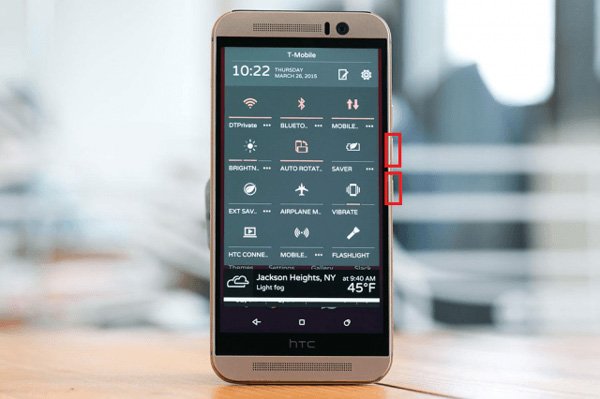
파트 2: 빠른 설정 메뉴를 사용하여 HTC에서 스크린 샷을 찍는 방법
HTC에서 스크린샷을 자주 찍어야 하는 경우 빠른 설정 간단한 탭 내에서 원하는 파일을 얻을 수 있는 메뉴. 그런 다음 메인 화면에서 HTC의 화면 캡처 도구에 액세스할 수 있습니다. 알림 및 빠른 설정 패널.
1단계위에서 아래로 스와이프하여 HTC 휴대폰의 알림 패널을 아래로 내립니다. 오른쪽 상단에 있는 빠른 설정 버튼을 탭하세요.
2단계WLAN, 모바일 데이터, 화면 회전, 블루투스, 핫스팟, 손전등 또는 토치와 같은 설정, 토글 또는 도구와 스크린샷을 확인하십시오.
3단계만지기만 하면 스크린 샷 버튼을 눌러 HTC 모바일에서 스크린샷을 찍고 HTC 스마트폰의 갤러리에서 찾으십시오. (확인하다 스크린샷은 어디로 가나요)
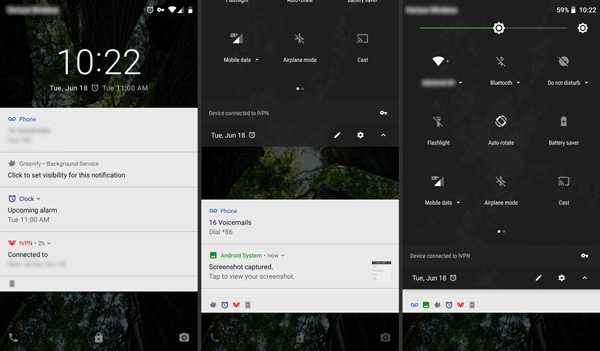
파트 3: 미러링된 HTC 화면에서 스크린 샷을 찍는 방법
스크롤 스크린 샷을 얻거나 HTC 스마트폰에서 스크린 캐스트를 캡처해야 하는 경우 어떻게 해야 합니까? HTC 안드로이드폰에서 중요한 스크린샷을 놓치고 싶지 않다면, Apeaksoft 스크린 레코더 화면 비디오, 오디오 파일 및 스냅샷을 포함한 모든 화면 활동을 캡처하는 다용도 화면 레코더입니다. 또한 오디오 및 비디오 설정을 조정하고 주석/워터마크/텍스트/모양을 추가하고 녹음을 쉽게 관리할 수도 있습니다.

4,000,000+ 다운로드
1단계스크린 레코더를 다운로드하여 설치하면 컴퓨터에서 프로그램을 시작할 수 있습니다. 그런 다음 USB 케이블을 통해 HTC 화면을 컴퓨터에 미러링할 수 있습니다. 선택 화면 캡처 사용자 인터페이스에서 HTC Android 휴대폰의 스크린샷에 대한 옵션입니다.

2단계그러면 마우스가 십자가 모양이 됩니다. 미러링된 HTC Android 휴대폰의 영역을 HTC에서 스크린샷으로 선택할 수 있습니다. 또한 워터마크, 화살표, 선, 설명선, 주석 및 기타 요소를 스크린샷에 직접 추가할 수도 있습니다.

3단계그 후 디스크 촬영한 스크린샷을 저장하려면 버튼을 누르세요. 저장 경로를 선택하라는 창이 뜹니다. 물론 스크린샷을 보거나, 스냅샷을 제거하거나, 소셜 미디어 사이트에 사진을 공유할 수도 있습니다.

자세히 알아보려면 클릭하세요. Lenovo에서 스크린샷을 찍는 방법
파트 4: HTC에서 스크린 샷을 찍는 방법에 대한 FAQ
1. HTC용 권장 스크린샷 앱은 무엇입니까?
응용 프로그램으로 스크린샷을 캡처해야 하는 경우 Screenshot Easy, Screenshot Ultimate, Screenshot Snap 및 Perfect Screen Shot과 같이 HTC Android 휴대폰에서 스크린샷을 찍을 수 있는 다양한 트리거와 함께 제공되는 Android의 5가지 스크린샷 앱이 있습니다.
2. HTC의 스크린 샷에 대한 대체 솔루션이 있습니까?
일부 HTC 스마트폰에는 스크린샷 캡처를 위한 제스처도 제공됩니다. 에 입력 설정 앱을 선택하고 디스플레이 및 제스처 옵션. 그런 다음 다음을 선택할 수 있습니다. 모션 실행 손쉬운 제스처로 HTC에서 스크린 샷에 대한 제스처.
3. 스크린샷이 HTC에 표시되지 않는 이유는 무엇입니까?
스크린샷을 찾을 수 없으면 다음을 클릭할 수 있습니다. 편집 안에 있는 버튼 설정 빠른 설정이 표시되는 위치를 변경하는 메뉴입니다. 결과 페이지에서 스크린 샷 빠른 설정의 현재 목록에 버튼을 누릅니다. 그런 다음 선택한다 옵션을 선택합니다.
결론
HTC Android 휴대폰에서 스크린샷을 캡처하려면 기사에서 가장 자주 사용되는 4가지 방법에 대해 자세히 알아볼 수 있습니다. 스크린캐스트를 캡처해야 하거나 중요한 스냅샷을 놓치고 싶지 않다면 Apeaksoft Screen Recorder를 고려해 볼 수 있는 바람직한 솔루션입니다.




